
Alexa er en virtuel assistent, der styrer Amazon Echo-smarthøjttalere og andre enheder med stemmekommandoer. Alexa og Echo fungerer normalt perfekt sammen, men nogle gange kan der ske en fejl. Heldigvis, de mest almindelige Alexa-problemer er nemme at løse .
Der er flere grunde til, at Alexa kan stoppe med at arbejde. De hyppigste årsager er: a strømsvigt, problemer med internetforbindelsen, stemmegenkendelsesfejl eller WiFi-problemer . Hvis din enhed viser fejl, skal du ikke bekymre dig, for her giver vi dig de 8 mest almindelige Alexa-problemer og deres mulige løsninger.
Alexa reagerer ikke på stemmekommandoer
Dette er et af de mest almindelige problemer, som brugere står over for, og det kan være forårsaget af forskellige årsager. Hvis Alexa ikke reagerer korrekt, er der nogle enkle løsninger, du kan prøve.
- Tjek internetforbindelsen og kontroller for eventuelle fejl modemmet kan have.
- Sørg for, at dit Echo har strøm ved at sikre dig, at du bruger den korrekte strømadapter.
- Kontroller, at Echo-højttalerens mikrofon er tændt. Hvis den er slukket, har den en rød ring af lys, og hvis den er tændt, er den blå . For at løse dette skal du tænde den ved at trykke på mikrofonknappen øverst på enheden.
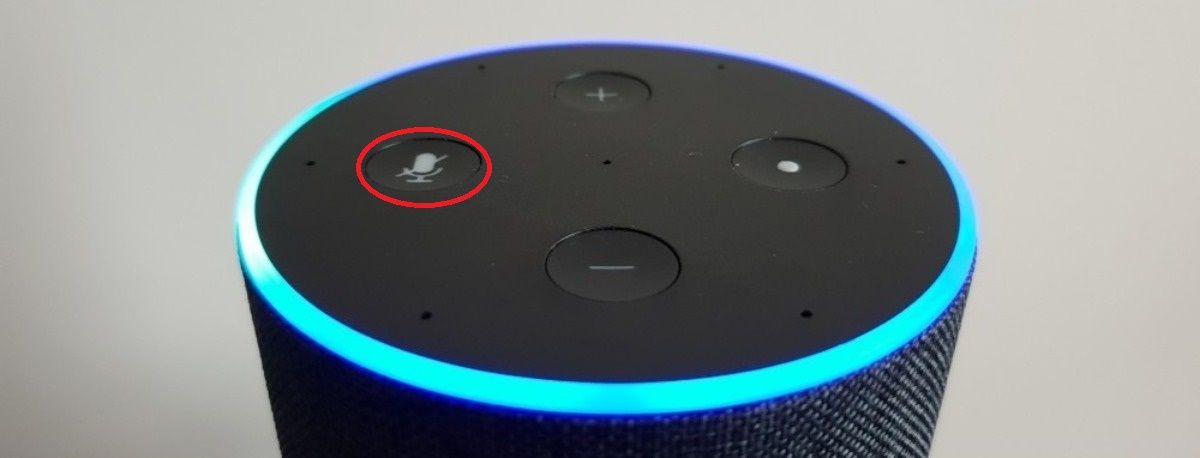
- Sørg for, at din mobiltelefon og Echo er på det samme WiFi-netværk.
- Skift wake word. Du kan gøre dette fra Alexa-appen. Vælg på din Echo og Alexa smartphone, i "Enheder" fanen og i indstillingsikonet klik, hvor der står "Wake Word" .
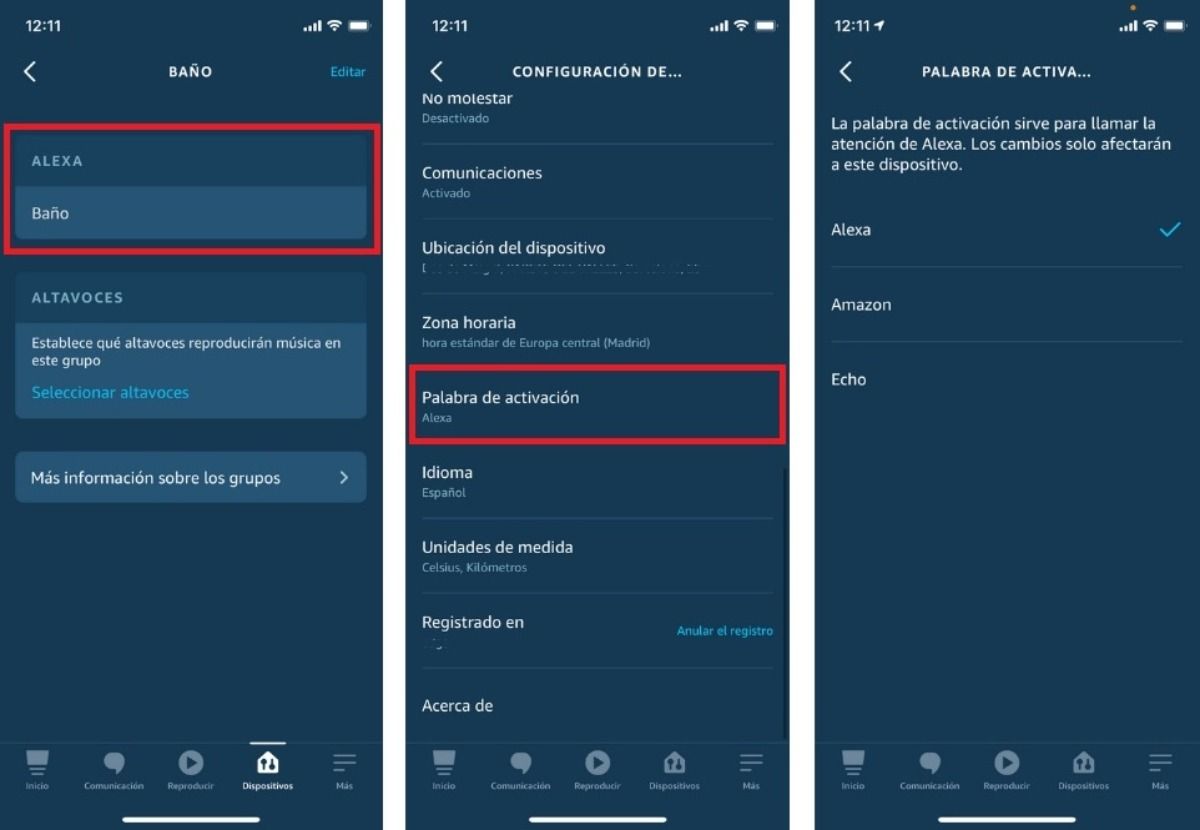
- Tal tydeligt og udtal ordene korrekt.
- Fjern interferens . Flyt Alexa væk fra vægge, højttalere eller enhver baggrundsstøj.
- Prøv at være mere specifik i de spørgsmål, du stiller.
- Genstart enheden. Tag stikket ud og sæt det i igen ind i stikkontakten.
Alexa vil ikke afspille musik på Amazon Echo
Når Alexa ikke kan streame musik fra Spotify eller en anden streamingtjeneste, er der ofte en WiFi-forbindelse eller båndbreddeproblem . Dette er, hvad du skal gøre for at rette det:
- Afbryd forbindelsen til din Spotify-konto, og log ind igen. For at deaktivere Spotify skal du åbne Amazon Alexa-appen og gå til Mere > Indstillinger > Musik og podcasts > Spotify. Klik "Deaktiver færdighed" og bekræft deaktiveringen i pop op-vinduet. Klik til sidst videre "Tillade" og følg instruktionerne for at logge ind på din konto igen.
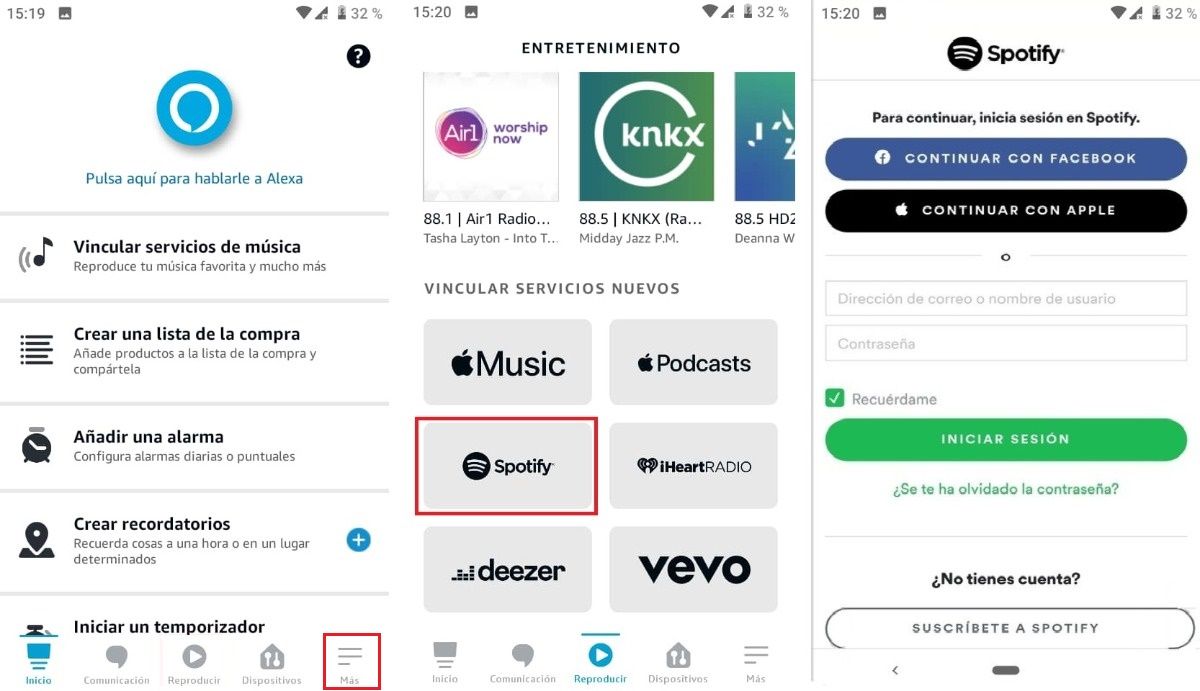
- Tilslut til 5 GHz-kanalen på din router og prøv at streame musik igen. Dette hjælper med at minimere interferens.
- Tjek, at dit Echo er inden for rækkevidde af WiFi-signalet. Placeringen er muligvis ikke egnet . En løsning er at flytte den tættere på routeren og væk fra genstande, der forårsager interferens.
- Decongest WiFi-netværket . Sluk for alle tilsluttede enheder, som du ikke bruger.
- Tjek, at Alexa er forbundet til den streamingtjeneste, du vælger. Til løse det fra din smartphone , åbn appen og gå til fanen Play > Link nye tjenester > Aktiver for at bruge. Log derefter på den tjeneste, du ønsker.
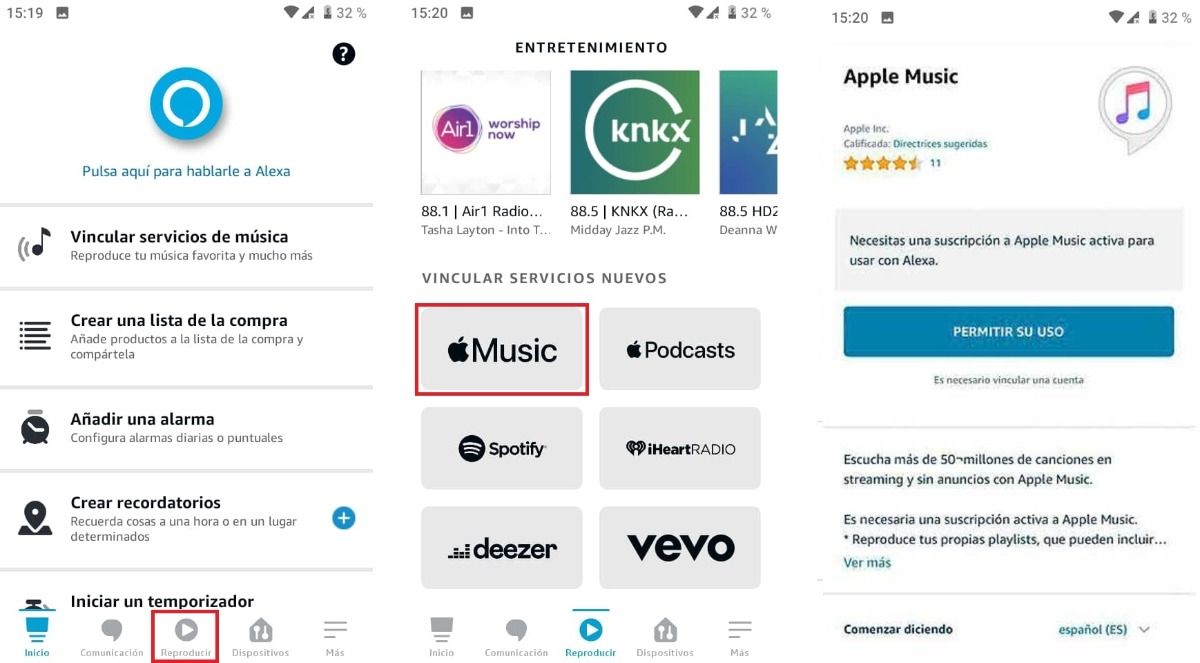
- Genstart den Alexa-aktiverede enhed.
- Genstart dit modem og din router.
Alexa vil ikke oprette forbindelse til WiFi eller internettet
Hvis Alexa ikke kan oprette forbindelse til WiFi-netværket , den første ting du skal gøre er at genstarte Echo-enheden . Hvis dette ikke virker, så prøv disse andre løsninger.
- Tjek, at du har en internetforbindelse.
- Sørg for, at WiFi -adgangskoden er korrekt.
- Tjek afstanden mellem Echo-enheden og den trådløse router. Dette skal være inden for 10 meter .
- Flyt enheden væk fra enhver interferens, metalgenstande, elektroniske enheder, vægge eller andre mulige årsager til signalforvrængning.
- Tænd og tænd for routeren for at nulstille den. Hvis det ikke virker, skal du indtaste routeroplysningerne igen i Alexa-appen. For at gøre dette skal du gå til "Enheder" fanen på din mobiltelefon, vælg Echo og Alexa > Indstillinger > WiFi-netværk > Skift. Udfør derefter den konfigurationsproces, der er angivet af applikationen.
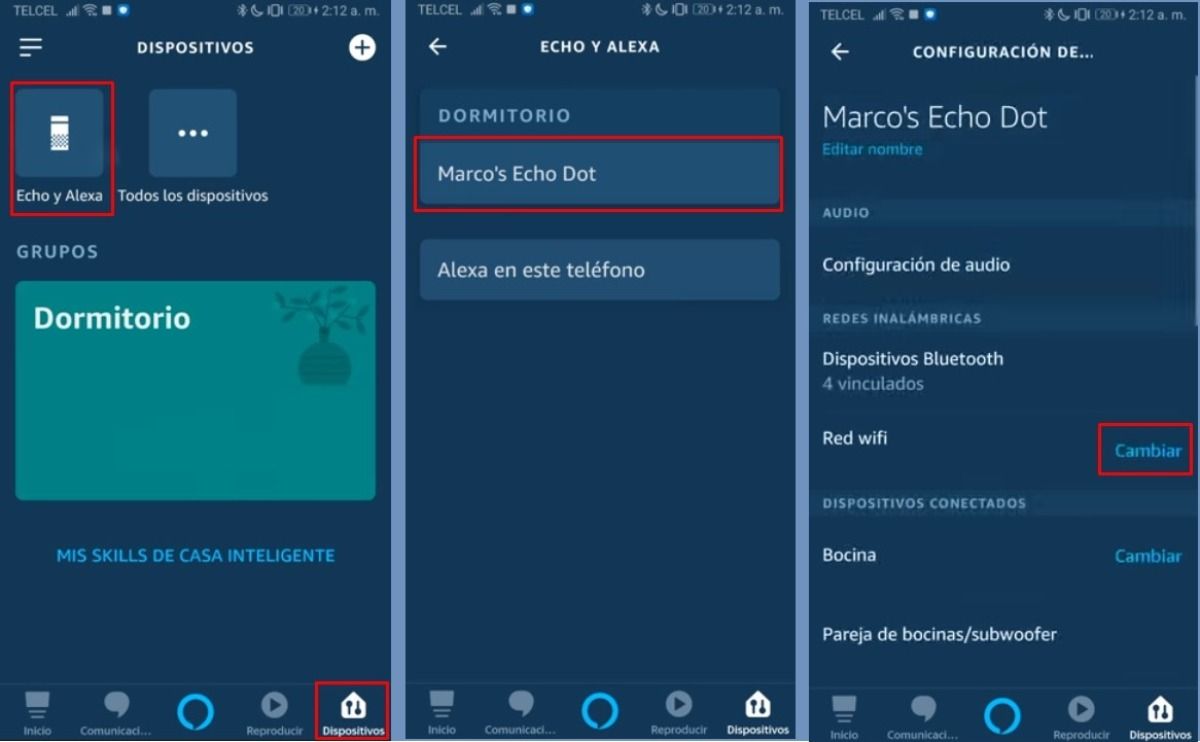
- Nulstil Amazon Echo til dets oprindelige indstillinger . Hvis du vælger denne mulighed, skal du afinstallere enheden og logge på igen med din Amazon-konto.
Alexa genkender ikke smart home-enheder
Nogle gange har Alexa problemer med at kontrollere smartenheder korrekt . Det er muligt, at de verbale kommandoer ikke identificeres af den virtuelle assistent, i dette tilfælde kan du løse det ved at følge disse enkle instruktioner:
- Prøv at give hver smart home-enhed et unikt identificerbart navn. For eksempel, “Køkken lys” .
- Sluk og tænd for hjemmeenheder fra mobiltelefonen. Gå ind i appen, gå til "Enheder" og vælg den, der ikke svarer. Deaktiver den og aktiver den igen fra skærmen på din smartphone.
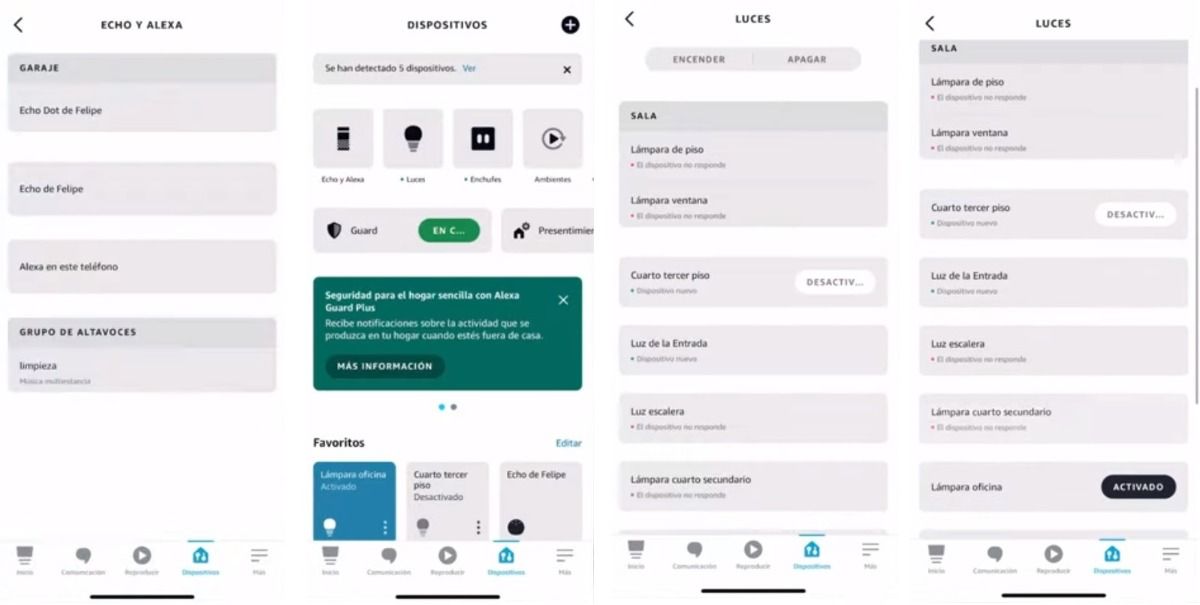
- Frakobl højttaleren for at genstarte den, og fjern den enhed, der ikke reagerer, fra appen. Tilslut højttaleren igen, og tilføj enheden i appen igen. Tjek, at det fungerer korrekt.
- Bekræft, at din smart home-enhed er kompatibel med Alexa .
- Hold softwaren på hver hjemmeenhed opdateret.
- Prøv at opdage enhederne med en færdighed. Vælg i programmenuen “Færdigheder” , find den, der svarer til din enhed, og tryk på ”Aktiver” . Følg sammenkædningsprocessen angivet af systemet.
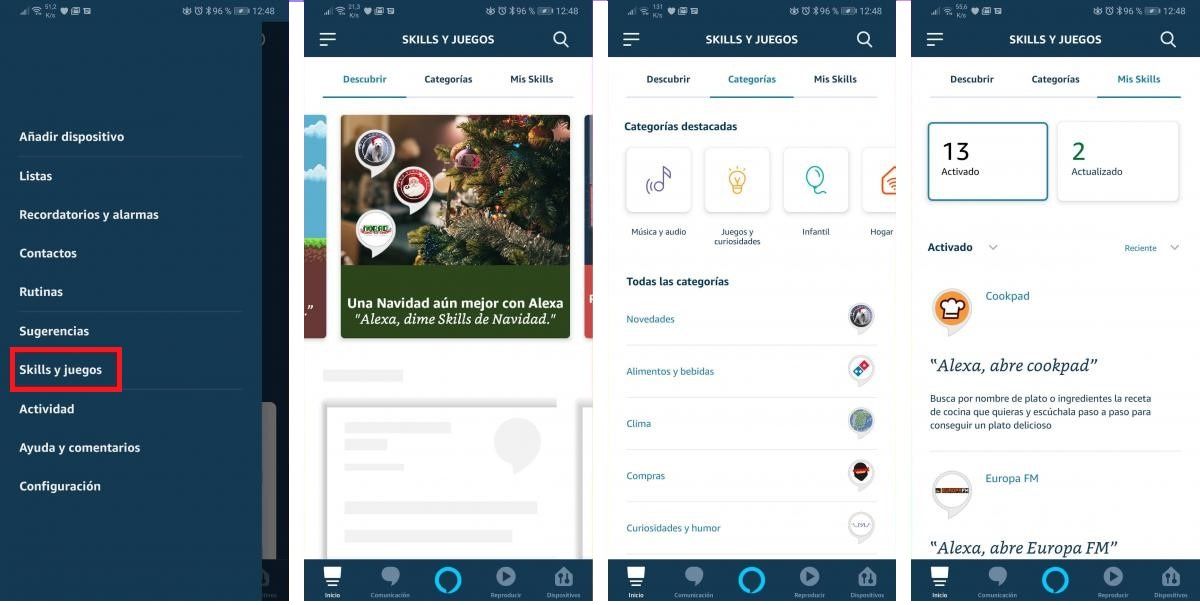
- Bed Alexa om at opdage din enhed med sætningen "Opdag mine enheder" .
Opkald virker ikke med Alexa
Amazon Echo-enheder kan erstatte en hjemmetelefon og foretage opkald med lethed . Nogle kan dog mislykkes. For at løse dine opkaldsproblemer råder vi dig til at gøre følgende:
- Konfigurer kontakterne korrekt.
- Bekræft, at dine kontakter kan modtage opkald gennem Alexa.
- Kontroller internetforbindelsen. Alexa kan ikke foretage opkald, hvis der er en internetfejl .
- Tal tydeligt . Alexa har muligvis ikke forstået navnet på den kontakt, du forsøger at ringe til.
- Genstart Alexa-appen på din mobiltelefon.
- Opdater appen på din iPhone eller Android. Besøg App Store eller Google Play og kontrollere, om en opdateret version er tilgængelig .
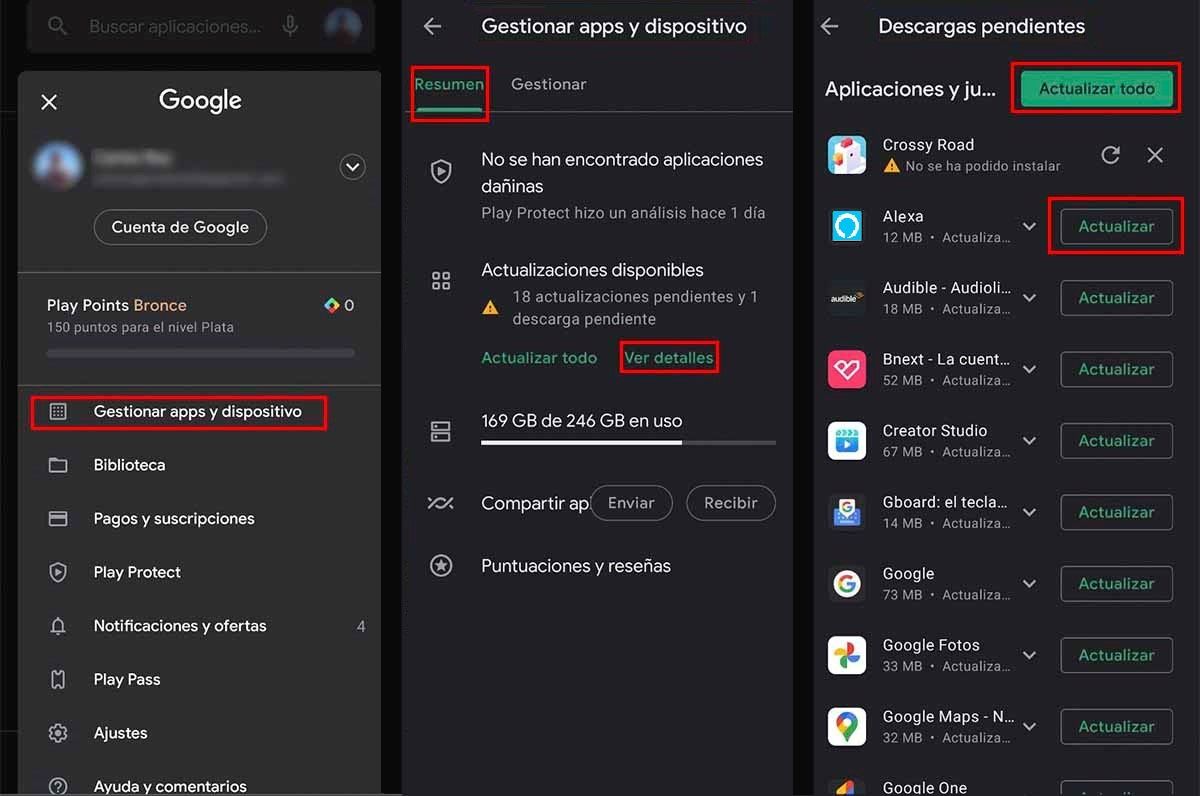
Sådan løser du Alexa Bluetooth-problemer
Hvis Alex har problemer tilslutning til Bluetooth-enheder , her er hvad du skal gøre for at rette det:
- Bekræft, at de enheder, du vil tilslutte, er kompatible med Alexa. Tjek producentens instruktioner .
- Eliminer interferens ved at flytte Bluetooth- og Echo-enheder væk fra kilder, der forårsager forvrængning.
- Opdater Echo-enhedens software.
- Afbryd og par din Alexa-enhed med Bluetooth igen . Åbn Alexa-appen, vælg Enheder > Ekko og Alexa > Bluetooth-enheder > Par en ny enhed.
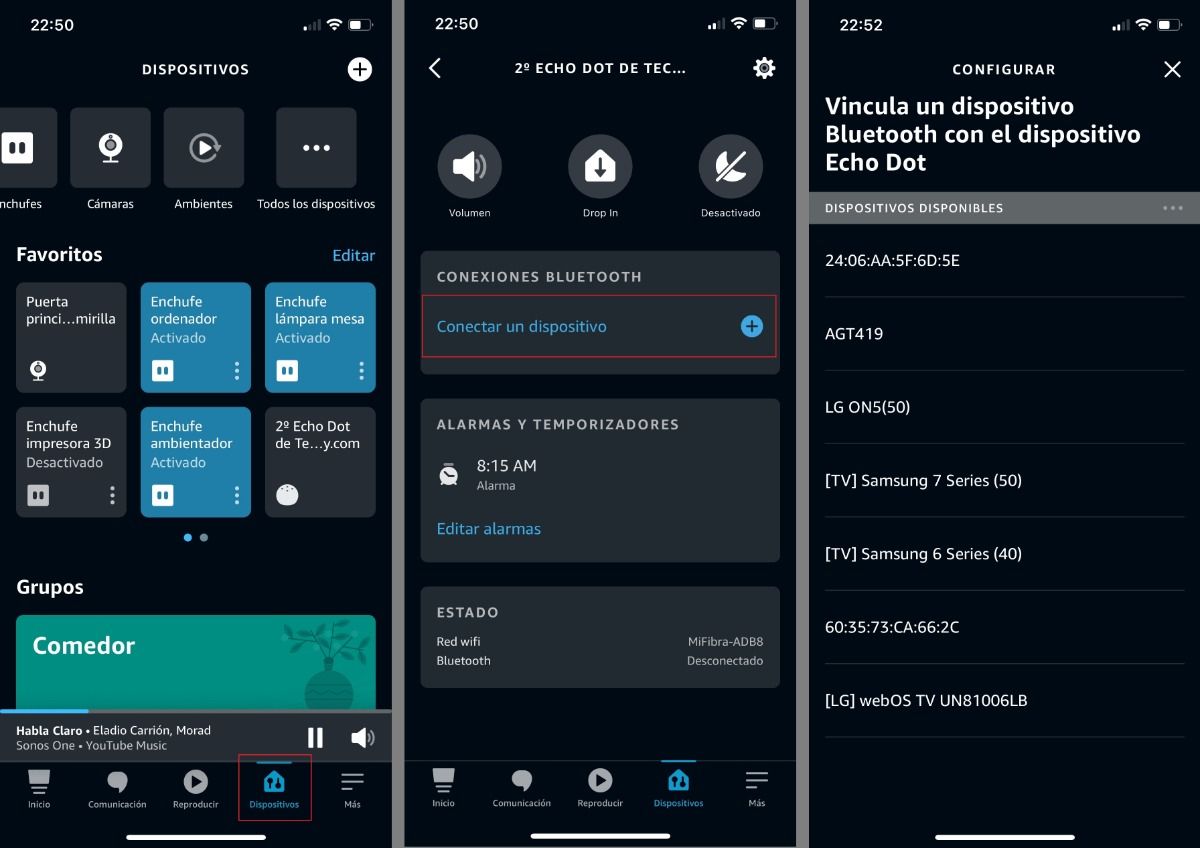
- Kontroller, at Bluetooth-enheden er opladet og tæt på Echo-enheden.
De grønne og gule lys på Echo-enheden slukker ikke
Det grønne lys angiver, at der er et opkald og det gule lys, at du har en notifikation eller en besked. Hvis disse lys har problemer med at slukke , bare rolig, løs det hurtigt ved at gøre følgende:
- Et konstant grønt lys eller et, der tager lang tid at forsvinde, indikerer et indgående opkald eller et ubesvaret opkald. Hvis du allerede har svaret, og den stadig er tændt, har du mulighed for det slå opkaldet fra . Gå ind i applikationen fra din mobiltelefon, og vælg "Forstyr ikke" .
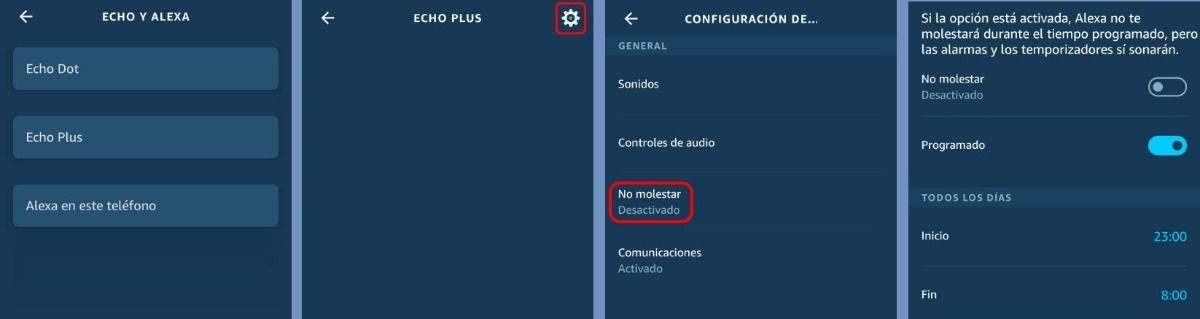
- Afinstaller Amazon Alexa-appen og installer den igen.
- Når du modtager notifikationer eller beskeder, minder Alexa dig om at læse dem ved at aktivere et gult lys på din Echo-enhed. Mange gange slukker dette lys ikke, og for at løse det skal du gå til din smartphone og deaktiver meddelelser . Du kan gøre dette ved at gå til Indstillinger > meddelelser. Vælg derfra den enhed, du vil fjerne det gule lys fra (brænder, køb hos Amazon eller forslag), og tryk på "Ingen" valgmulighed.
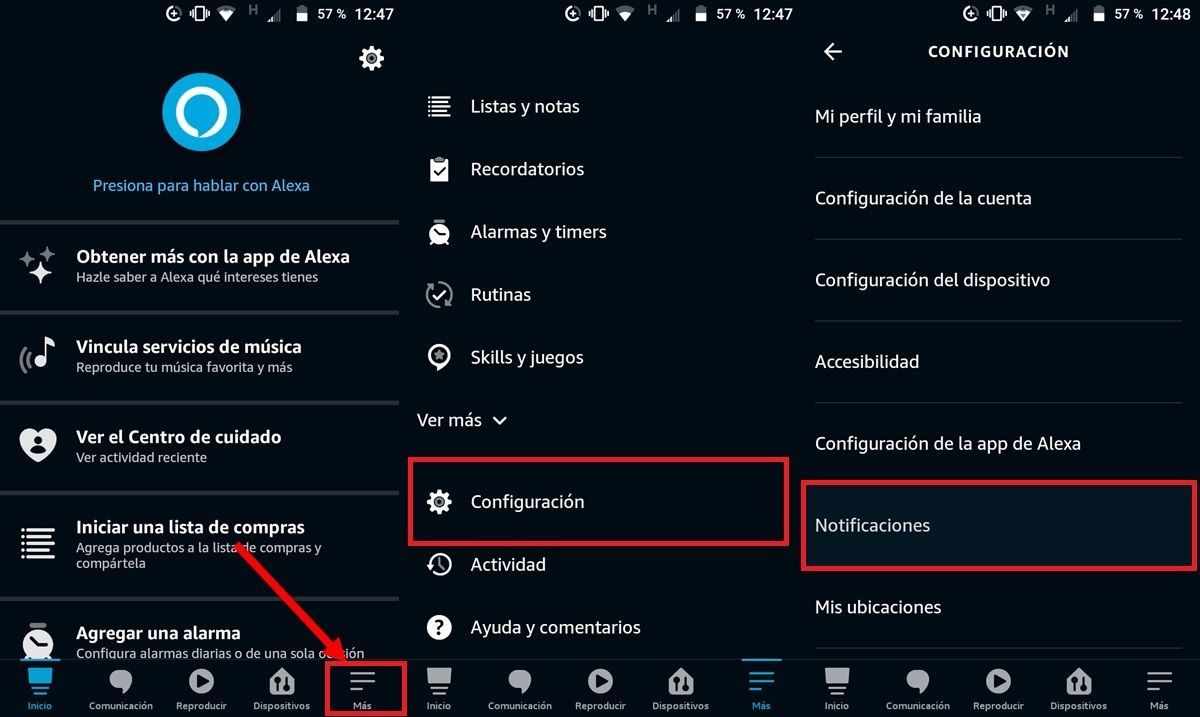
Alexa aktiveres uden varsel
Alexa er en enhed, der ikke sover, den er altid vågen. Det er derfor aktivering uden varsel er et meget almindeligt og ubelejligt problem, fordi nogle gange enheden optager private samtaler . Løs disse problemer som følger:
- Hvis den aktiveres uden varsel, kan du rette den ved at slå Echos mikrofon fra .
- Tjek ofte Alexa-lydfilen og slet gemte samtaler på dine enheder. Fra appen skal du gå til indstillinger> Alexa Privacy> Tjek stemmehistorik.
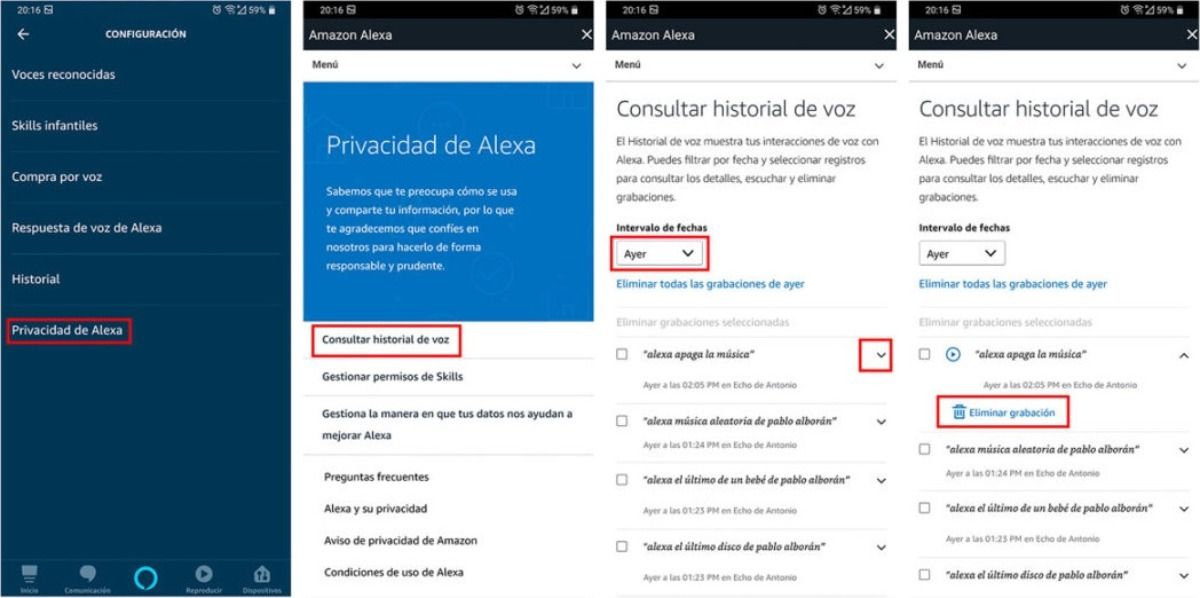
- Gennemgå planlagte rutiner. Det er muligt, at du har sat en opgave og ikke kan huske den.
- Tænd ikke Alexa ved at tænde Vil ikke forstyrres mode.
- Genstart enheden. Denne metode er ikke den mest bekvemme, men det vil hjælpe dig ved at rydde alle indstillinger .
- Et banke kan forårsage uautoriseret aktivering af Alexa. Kontroller, at højttaleren og mikrofonen er i god stand. Hvis Alexa er nede og ikke fungerer, skal du kontakte Amazon Support.
Hvis du overvejer at købe en virtuel assistent, Alexa er uden tvivl en meget nyttig mulighed , men som enhver elektronisk enhed er funktionsfejl meget hyppige. Heldigvis er disse problemer nemme at løse.
Og selvom det er rigtigt, at disse næste generations enheder har meget at forbedre, er det ikke en grund til at stoppe med at nyde alle de fordele, de giver os i dag. Lad ikke fremtiden glide dine hænder ud af!
